Sisselülitamine, väljalülitamine ja taaskäivitus MacBook

- 945
- 181
- Fred Carroll
See, et arvutitehnoloogial on "kombe" külmutada. Mida aga teha sellise probleemi korral, mitte kõik ei tea. Sel põhjusel võtke mõnikord meetmeid, mis viivad positiivse tulemuseni, kuid süvendavad probleeme. Selle vältimiseks on kasulik algajatel tutvuda soovitustega, kuidas MacBook lubada, välja lülitada ja taaskäivitada.

MacBookiga edukaks koostööks peate teadma, kuidas MacBook sisse lülitada, välja lülitada ja taaskäivitada.
Selliste teadmistega relvastatud kasutaja ei saa tehnilise rikke korral kunagi paanikasse, vaid teostavad rahulikult kõiki lihtsaid toiminguid, mis võimaldavad teil oma MacBooki eduka toimimise tagastada.
MacBookiga töötamise peamised meetodid
Oleme teie üle siiralt õnnelikud, kui teiest on saanud MacBook moodsa seadme omanik, mis on kuulsa Apple Company toode. Selleks, et teie tutvumine uue seadmega oleks alati positiivsete hetkedega, soovitame meil kohe tutvuda sellise sülearvutiga töötamise põhimõtete ja meetoditega.
Absoluutselt iga omanik saab seadme sisse lülitada, kuna see leiab klaviatuurilt hõlpsalt kaasamise nuppu, millele on lisatud ikoon, mis on identne teiste arvutiseadmete klaviatuuril saadaval olevaga. Piisab toitenupul klõpsamisest, kuidas seade käivitub ja rõõmustab teid oma tööga.

Kuid MacBooki omanikud peavad olukordadega tegelema, kui seade on nii oluline ja traditsioonilised meetodid on võimatu. Oleme valmis aitama teil tekkinud probleemidega edukalt hakkama saada, seetõttu soovitame teil tutvuda meie ettepanekutega.
Programmide valmimine
Kui käivitasite MacBookis mitu programmi ja proovisite hiljem veel toiminguid teha, kuid need olid võimatu, tõenäoliselt rippus üks tarkvararakendustest lihtsalt. Sel juhul soovitame teie seadme eduka jõudluse jätkamiseks teil selle problemaatilise töö sunniviisiliselt täita.
NÕUANNE. Seda on lihtne teha, kuid ainult me soovitame teil esialgu pöörata kursorile. Kui praegu on see ketrav mitmevärviline pall, siis lihtsalt astuge kõrvale, et mitte teie ärrituvust sunnitud ootusega "soojendada", mitte viia see "keemise punkti". Teadke, et ketrav mitmevärviline pall näitab, et teie MacBook üritab täita taotlust, mida te temalt konkreetselt küsisite.Kui te ei jälgi sellist palli või kui teil pole aega oma päringu töötlemise protsessi lõpuleviimist oodata, siis soovitame teil programmi sunniviisiliselt sulgeda. Seda saab teha kahel viisil. Esimese meetodi eesmärk on kleepida kaks võtit korraga: käsk ja q. Sellise kombinatsiooni kasutuselevõtt juhib vidin praeguse tarkvararakenduse sulgemiseks.
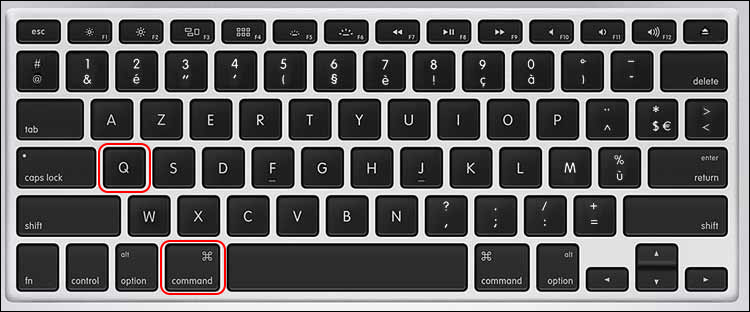
Võite kasutada teist teed. Selleks pöörake tähelepanu menüüliinile. See asub alati ekraani ülaosas. Ärge kartke, kui te seda ei näe, siis avasite viimase akna täieliku vaatamisrežiimis. Tooge lihtsalt hiirekursor ekraani ülaservale, menüü rida näib kohe näib. Ja võite ka hiirekursori paremasse ülanurka viia ja kahe noolega ikooni vajutada. Sel juhul läheb aken tavarežiimi ja menüürida enam ei peideta. Nüüd klõpsake teisel parameetri leidjal.

Avatavast loendist leiate parameetri "Täielik leidja sunniviisiliselt", klõpsake sellel. Pärast selliseid toiminguid ilmub uus aken, mille käigus loetletakse teie seadme praegusel hetkel käivitatud protsessid. Peate valima problemaatilise tarkvararakenduse, tuues välja ja klõpsama nuppu "Täielik". Mõne sekundi pärast lahendatakse probleem. Kui teil on seda programmi endiselt vaja, peate selle lihtsalt sisse lülitama.
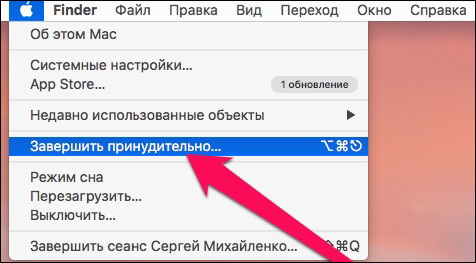
Reeglite väljalülitamine
Kui teie seade töötab edukalt, ei täheldata tõrget, siis peaksite praegu vajalikuks välja lülitama, kasutage seadme spetsiaalset funktsiooni.
Selleks klõpsake ülemise rea menüüs "Apple" ikooni. Valige avatud loendis parameeter „Dischanting”, klõpsake sellel, kõik muu automaatse režiimis teostab ise opsüsteemi, peate lihtsalt ootama. Muide, kasutades seda teed ära, saate mitte ainult oma seadme välja lülitada, vaid ka vajadusel taaskäivitada see unerežiimi. Kõik sõltub sellest, milliseid ülesandeid peate täitma.
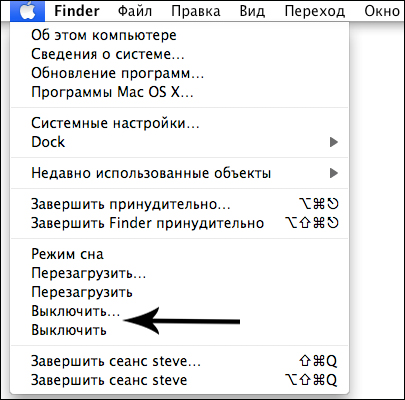
Kuid kahjuks juhtub sageli, et teie "kuulekas" seade keeldub ootamatult toimingutest, millel te seda aktiivselt orienteerute. Lihtsamalt öeldes hakkab teie MacBook külmuma, reageerima hiire liikumisele või teatud võtmeid vajutama. Sel juhul peate tegema toiminguid, mis viib vidina kohustusliku lahtiühendamiseni.
Paljud kogenud kasutajad andsid selle protsessi nimeks "raske taaskäivitus". See hõlmab toitenupu vajutamist, mõneks sekundiks hoidmist. Pole teatud aega, mille jooksul on vaja nuppu kindlasti hoida, on oluline seda teha, kuni ekraan muutub mustaks. Kui teil on vaja veel tööd jätkata, saate oma seadme uuesti sisse lülitada.
Niisiis, MacBooki sisse- ja väljalülitamise põhimõtted pole täiesti keerulised. Oluline on ainult selliseid toiminguid läbi viia ja seda ei juhendata järgmiste näpunäidetega, mis soovitavad aku eraldada, jätta riputatud MacBook, oodates aku täielikku tühjendamist. Sellised toimingud võivad esile kutsuda veelgi tõsisemaid probleeme, nii et ärge alistuge amatöörkõnedele.

